Home >Web Front-end >PS Tutorial >PhotoShop(PS)浅谈LAB模式下明度通道锐化方法实例教程介绍
PhotoShop(PS)浅谈LAB模式下明度通道锐化方法实例教程介绍
- PHP中文网Original
- 2016-06-01 14:30:441859browse
这种锐化技术来自于Scott Kelby的Photoshop CS3 数码照片专业处理技法一书的Lab颜色锐化,一直有人问你的作品为什么很锐,是不是有什么秘诀,我一直说你可以上网去Google一下Lab通道锐化方法,可是还是一直有人来问,所以今天就来详细的图解说明一下吧,希望对大家有帮助。

为什么用这种锐化方式?
Lab明度通道锐化法是专业摄影师最常用的一种锐化方法,可以避免锐化时候产生的色晕和杂色,让锐化看起来更加的自然,也让我们有可能对一幅图片进行多次锐化。
原图拍摄于澳大利亚北领地爱丽丝泉沙漠公园内,鸟名 Falcon 鹘或者隼,是一种小型猛禽。

原图
拍摄参数:
相机:Canon EOS 5D Mark III 高速连拍模式
镜头:EF 70-200mm f/2.8L IS USM 小白兔手持拍摄
曝光时间:1/800秒
ISO:640
焦距:200mm
光圈:f/9.0

原图 100%截图
实际操作图解:
第一步:
打开图片,我这里是从Lightroom点击编辑跳转到Photoshop里面,转到通道 Channel面板,可以看到默认的是RGB照片的 R G B 三个通道。
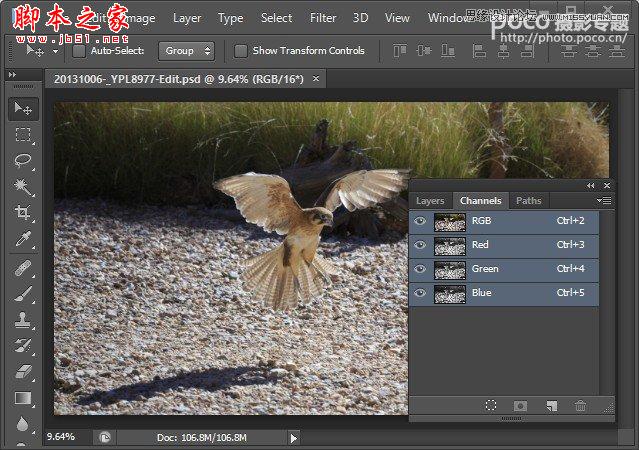
第二步:
转到图像 Image 菜单,在模式 Mode 子菜单中选择Lab Color 颜色,在通道面板中你会发现,变成了 Lightness 明度,A通道和B通道3个通道了,A和B都是保留彩色数据的,明度通道是黑白的也是我们进行锐化的地方。
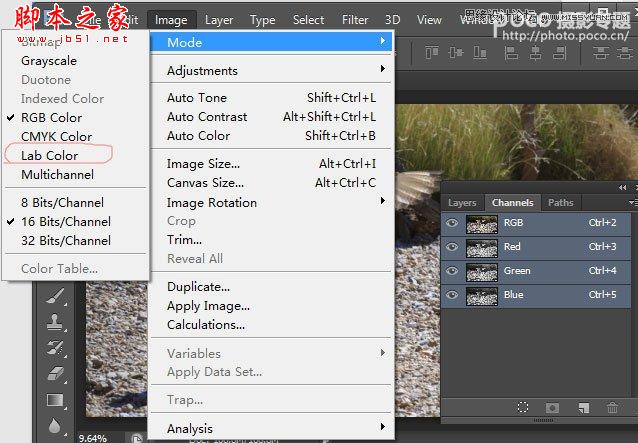

Lightness就是中文的明度通道
第三步:
在通道面板,单击“Lightness”明度通道,把细节从颜色信息里面分离出来,画面会变成黑白,这样做的目的是为了后面锐化操作不锐化颜色,就可以避免大多数锐化方法带来的色晕问题。

开始进行锐化操作,这里其实还是有多种方法可以选择的,最常用的是Photoshop 自带的Unsharp Mask(USM智能锐化),或者你可以选择直接使用第三方的锐化滤镜,比如Nik的 Sharpen Pro 3.0 等等,这些滤镜必须能在通道里面进行操作。

